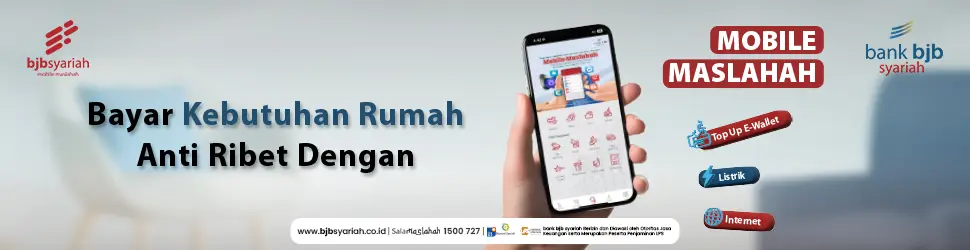BANDUNG,FOKUSJabar.id: WhatsApp memiliki fitur yang sangat memudahkan penggunanya. Namun, masih banyak pengguna yang tidak mengetahui seluruh fitur aplikasi hijau tersebut.
Salahsatunya adalah fitur untuk mengembalikan chat yang tdak sengaja terhapus atau dengan sengaja dibuang.
Ada sejumlah faktor kenapa chat WhatsApp bisa terhapus. Pertama, kamu tak sengaja memencet “Clear all chats” atau “Delete for me”. Bisa pula karena HP kamu rusak, tak sengaja reset, atau saat ganti ke smartphone baru.
Berikut Cara untuk mengembalikan chat WhatsApp yang terhapus.
1. File backup untuk mengembalikan chat yang terhapus

Cara paling mudah mengembalikan chat WhatsApp yang terhapus adalah menggunakan file backup. Tersedia beberapa pilihan backup yaitu setiap hari, setiap minggu, setiap bulan, dan tidak sama sekali.
Lokasi penyimpanan backup pun bervariasi. Namun biasanya untuk HP Android, WhatsApp menyetor file ke Google Drive. Sementara untuk iPhone, kamu bisa backup ke iCloud.
Masuklah ke Settings > Chats > Chat backup.
Jika chat yang terhapus masuk ke dalam masa backup terakhir, kamu bisa mengembalikannya dengan mudah.
2. Mengembalikan chat melalui Google Drive

Cara dengan menggunakan Google Drive ini bisadigunakan khusu bagi pengguna Android. Dengan catatan, kamu juga sudah melakukan backup sebelumnya. Berikut caranya:
- Uninstall WhatsApp dari perangkat yang kamu gunakan;
- Download ulang melalui Google Play Store;
- Log in seperti biasa dan lakukan verifikasi nomor telepon;
- Setelah itu, kamu akan mendapatkan notifikasi untuk “Restore” atau “Pulihkan” melalui Google Drive. Iyakan perintah tersebut dan klik Next;
- WhatsApp akan mengembalikan semua chat yang ada di file backup, termasuk yang telah terhapus olehmu.
3. Memulihkan chat yang terhapus melalui iCloud

Pengguna iPhone atau pengguna iOS lainnya bisa menggunakan cara ini. Berikut langkahnya:
Kamu harus uninstall WhatsApp terlebih dahulu;
Install kembali, buka, dan log in seperti biasa;
Ketika muncul perintah untuk “Restore” atau “Pulihkan” chat, klik Next;
WhatsApp akan mengambil file backup yang tersimpan di iCloud;
Tunggu beberapa saat. Setelahnya, semua chat akan kembali seperti semula sesuai yang ada di dalam file backup.
BACA JUGA: Notifikasi di WhatsApp Tidak Muncul, Ini Caranya
4. mengembalikan dengan lewat Salinan Chat

Aplikasi hijau ini ternyata secara default selalu membuat salinan chat di dalam penyimpanan lokal ponsel.
File itu dibuat setiap hari pada pukul 02.00 dan hanya disimpan dalam waktu seminggu. Jadi, kamu punya waktu tujuh hari untuk mengembalikannya.
Namun, metode ini tidak bisa dilakukan pada pengguna iPhone. Berikut caranya:
- Masuklah ke File Manager di HP, kemudian masuk ke WhatsAppp > Database folder;
- Pilih folder “msgstore.db.crypt12”, ubah namanya menjadi “msgstore_BACKUP.db.crypt12”. Folder tersebut berisi backup terakhir yang dilakukan oleh WhatsApp;
- Di dalam folder tersebut terdapat banyak file backup dengan nama “msgstore-(tahun)-(bulan)-(tanggal).1.db.crypt12”. Pilih yang paling baru dan ubah namanya menjadi “msgstore.db.crypt12”;
- Bukalah Google Drive dan hapus file backup WhatsApp yang tersimpan di sana. Dengan begitu, aplikasi dipaksa untuk memulihkan backup pada penyimpanan lokal;
- Uninstall WhatsApp dan install lagi. Saat muncul perintah untuk “Restore” atau “Pulihkan” chat, aplikasi akan mengambil file dari HP kamu;
- Klik Next atau Restore, dan chat yang terhapus akan kembali lagi.
Sebaiknya lakukanlah backup setidaknya seminggu sekali. Dengan begitu, masalah di atas bisa ditangani dengan mudah dan cepat, tak perlu menjalani cara-cara ribet seperti pada poin keempat.
(Agung)